Pozdrav vlasnicima ASUS prijenosnih računala!
"Vraćanje sustava Asus" tipično je pitanje tražilice onih koji imaju ASUS prijenosno računalo u krilu. Kako pokrenuti ASUS System Restore ako se stroj ne može pokrenuti? Ovo je složeniji problem od klasičnog rehabilitacijskog postupka, ali ipak ćemo razmotriti obje opcije. Ako ste zaboravili, tada je ovaj postupak neophodan za izvođenje povratka, odnosno da se računalo vrati u radno stanje u kojem je bilo posljednje.
Klasična značajka u sustavu Windows
ASUS System Recovery možete pokrenuti pomoću standardni uslužni program u Windows kernelu. Promjene se automatski vraćaju kada se računalo ponovno pokrene. Ova se metoda može koristiti i tijekom rada u operativnom sustavu i kroz njega siguran način. Počnimo s najjednostavnijim.
Idite na Start - Svi programi - Pribor - Alati sustava - Vraćanje sustava. Pojavit će se prvi prozor programa, gdje se od nas traži da automatski odaberemo točku vraćanja ili potražimo druge opcije.
Na primjer, odaberimo automatsku opciju, kao što je prikazano na sljedećoj snimci zaslona.
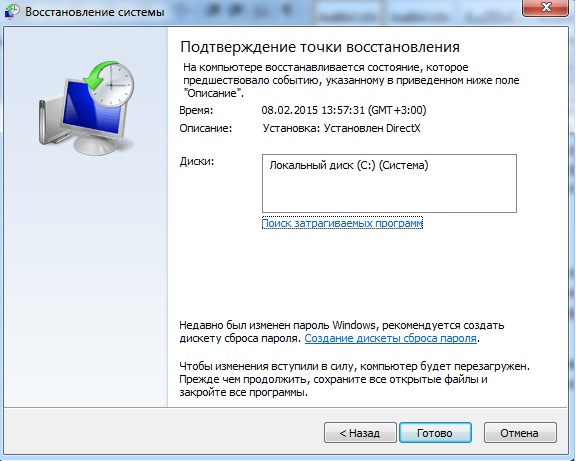
Pokretanje asusovog vraćanja sustava izgleda potpuno isto kao na bilo kojem drugom računalu. To se odnosi na postupak pokrenut kroz operativni sustav. Čim kliknete na "Finish", računalo će se isključiti i ovaj proces će započeti. Konačno vraćanje registra na normalno stanje bit će dovršeno nakon ponovnog pokretanja. Skrećem vam pozornost na činjenicu da će se prijenosno računalo uključiti sporije nego inače, to može objasniti činjenicu da se Windows vraća u stanje u kojem je računalo bilo u trenutku stvaranja kontrolne točke.
Upamtite to prije nego što pokrenete ASUS oporavak kao što je gore opisano Postoje trenuci kada se Windows uopće neće pokrenuti. Uključite računalo i umjesto pozdravnog zaslona pred očima vam se pojavi ugasli zaslon. Kako možemo iskoristiti brzi oporavak opisan u prethodnom poglavlju? Jako jednostavno, Tome služi siguran način rada.

Siguran način rada pokreće se u prvim sekundama rada računala. Čim se pojavi asus logo, počinjemo marljivo klikati F6 ili F8.Čim se pojavi izbornik, kao na gornjem ekranu, odaberite opciju "Safe Mode", a zatim pričekajte da se operativni sustav učita. Usput, ovaj način je potreban posebno za pokretanje sustava Windows uparen s osnovnim uslugama. Tako ćemo dobiti više-manje ispravan Windows, odakle onda možemo krenuti u “povratak” sustava, kao u prethodnom poglavlju. Hrabro pokrećemo "proces vraćanja" i ponovno čekamo da se računalo ponovno pokrene i dobijemo stabilan radni sustav.
Tvorničke postavke
Sigurno već znate da s prijenosnim računalima ima više problema nego sa stacionarnim računalima. Postoji još jedan način vraćanja sustava ASUS prijenosna računala, koji vraća operativni sustav na tvorničke postavke. Sukladno tome, ne morate instalirati upravljačke programe za povezani hardver. U ovom slučaju govorimo o prijenosnim računalima s logotipom ASUS-a.
Asus oporavak sustava (oporavak) počinje na isti način kao i sigurni način rada, ali ćemo kliknuti samo na tipku F9. Na HDD-u ASUS prijenosnih računala blokirane su male količine memorije (do 30 GB), koje sustav koristi kao "splav za spašavanje". Ova se particija ne može izbrisati ili formatirati. Možete ga se riješiti tek nakon zamjene tvrdi disk na laptopu, iako nisam siguran da nam baš to sada treba.
Dakle, pokrenuli smo "vraćanje" sustava pomoću tipke F9. Vidjet ćemo sljedeći izbornik.
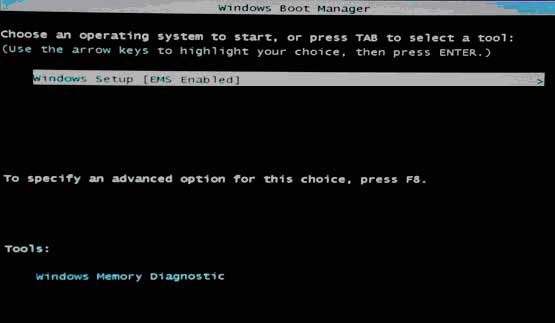
Odaberite Postavljanje sustava Windows, zatim pritisnite Enter.
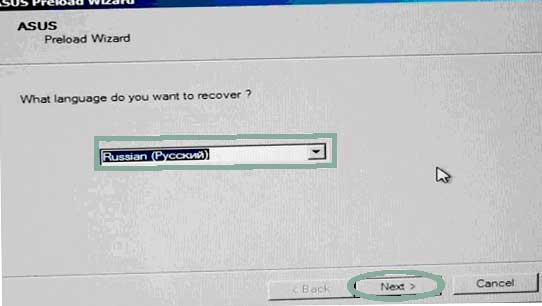
S izborom jezika sve je jasno, pa idemo dalje.
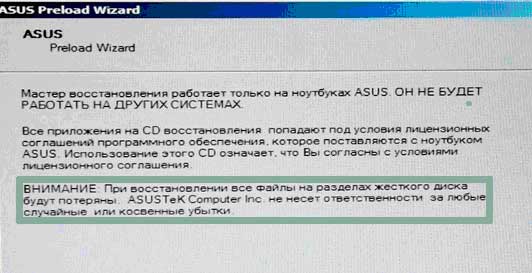
Pojavit će se nekoliko poruka upozorenja u kojima se navodi da se korišteni softver može koristiti samo za ASUS prijenosna računala. Usput, svi podaci na vijku bit će izgubljeni zauvijek, stoga ih ne zaboravite kopirati na rezervnu particiju. (Ako vaš sustav nije u funkciji, još uvijek možete oporaviti svoje podatke. Opisano je kako to učiniti) Odaberite " Oporavak sustava Windows na prvi odjeljak", kao u mom primjeru.
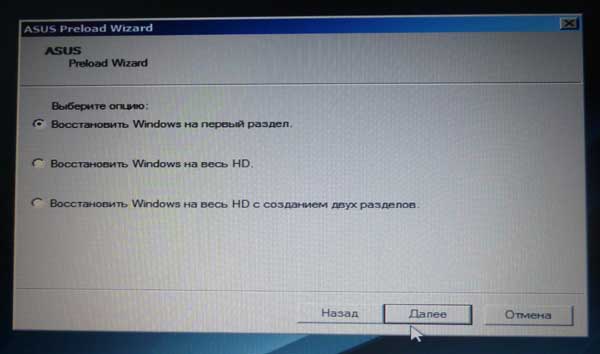
Glavni proces bit će predstavljen na sljedeći način.
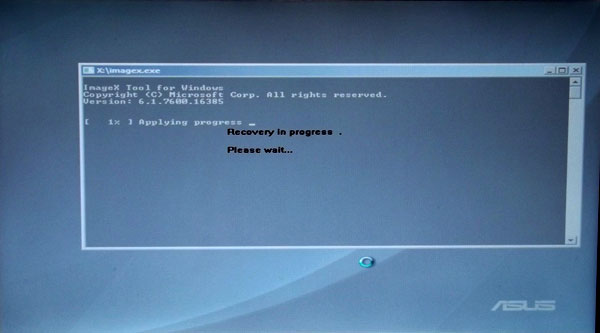
Windows će se ponovno pokrenuti nekoliko puta i tražiti neke podatke. Mirno unosimo potrebne podatke, a zatim nastavljamo promatrati automatski rad računala!

Kao rezultat toga, naći ćemo se na poznatoj točki, kao u slučaju
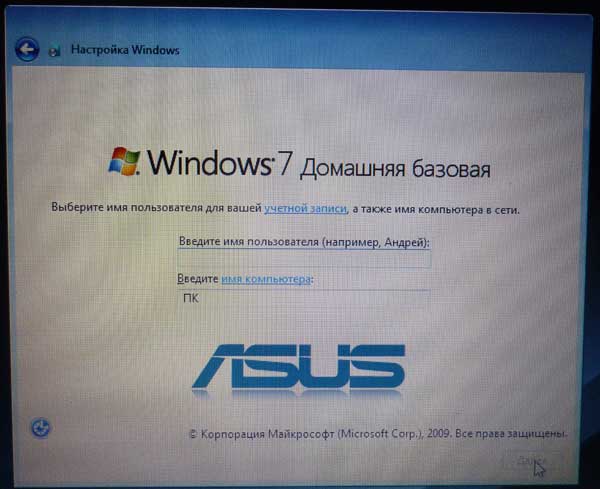
Zapravo, to je sve!
Isključite Booster!
Na kraju ću govoriti o Boot Booster-u. Ovo je posebna značajka koja ubrzava učitavanje operativnog sustava. Ako svi gore opisani postupci nisu donijeli pozitivan rezultat, tada ćete morati isključiti Boot Booster. Idemo u BIOS (tipka F2 ili Del, ovisno o modelu uređaja i verziji BIOS-a), zatim idemo na odjeljak BOOT i tražimo funkciju Boot Booster. Promijenite položaj iz Omogućeno u Onemogućeno. Spremite promjene i ponovno pokrenite sustav. Sada će sve raditi kako treba!
Pokretanje ASUS System Restore je brzo i ne zahtijeva pomoć stručnjaka. Uspješan rad!
Najavljen supertanki Aspire S24 sve-u-jednom
Sljedeći dodatak liniji monoblok uređaja iz Acera predstavljen je na tiskovnoj konferenciji ovog proizvođača održanoj na berlinskoj izložbi IFA 2017. Ovaj put poznati tajvanski proizvođač najavio je novi model monobloka Aspire S24 koji ističe zbog jedinstvenog "tankog" dizajna kućišta.
Ažurirana prijenosna računala iz Della bit će prebačena u Kaby Lake Refresh
Kako je postalo poznato, ažurirana linija prijenosnih računala Dell Inspiron 7000 koristit će naprednu Intelovu platformu Kaby Lake Refresh, koja trenutno najviše obećava. Prijenosna računala ove linije dobit će najnovije Intel Core čipove, koji pripadaju osmoj generaciji Intelovih procesora.
U pripremi je ažurirana verzija Lenovo IdeaPad 320s
Navodno, Lenovo se priprema za puštanje ažurirana verzija Notebook IdeaPad 320s, koji će i dalje biti izgrađen na Intel platformi, ali će dobiti snažniji GeForce GTX 1040 video procesor od NVIDIA-e temeljen na Pascal arhitekturi.
Upoznajte novi laptop iz Asusa
Asus je predstavio model stolnog prijenosnog računala ROG Strix GL702ZC, sastavljen na temelju snažnog procesora Ryzen 7 1700 i video adaptera Radeon RX 580. Povijest nastanka prijenosnog računala potječe iz želje proizvođača da na tržište lansira model s poboljšanim karakteristikama. Značajka uređaja je prisutnost vrlo moćnog hardvera u prilično kompaktnom kućištu, čija je debljina samo 34 mm.
Kako ući u sigurni način rada u Windows 8!?
Način sigurnog pokretanja operacijski sustav je opcija preuzimanja za minimalno potreban broj funkcija i softvera. Prilikom prijave u sigurnom načinu rada, u kutovima ekrana prikazuju se odgovarajuće oznake.
Ovo se koristi za dijagnosticiranje problema u sustavu. Nepostojanje problema tijekom rada u sigurnom načinu rada omogućuje vam da isključite bitne usluge iz sumnjivih uzroka. Isti veliki broj Rješavanje problema moguće je samo iz .
Za pokretanje sustava u ovom formatu postoji nekoliko mogućnosti. Za to se koriste i jednostavni prečaci na tipkovnici i optički / flash pogon za podizanje sustava. Pogledajmo detaljnije neke od metoda.
Metoda #1: Tipkovnički prečac tijekom pokretanja
Ova je opcija poznata većini samouvjerenih korisnika ranih verzija OS-a koji znaju kako ući u sigurni način rada. Windows 8 prilikom utovara. Sastoji se od nekoliko brzih pritisaka na "F8" prije pokretanja sustava.
U nekim slučajevima morat ćete koristiti "Shift + F8". Kao rezultat, trebao bi se pojaviti zaslon s popisom opcija za pokretanje.
Pomoću tipki sa strelicama odaberite stavku "Safe Mode" i potvrdite odabir tipkom "Enter". U najnovijoj verziji operativnog sustava ova opcija možda neće biti kompatibilna na svim računalima.
Ako nije moguće koristiti gore spomenutu kombinaciju gumba, potrebno je poduzeti sljedeće radnje:
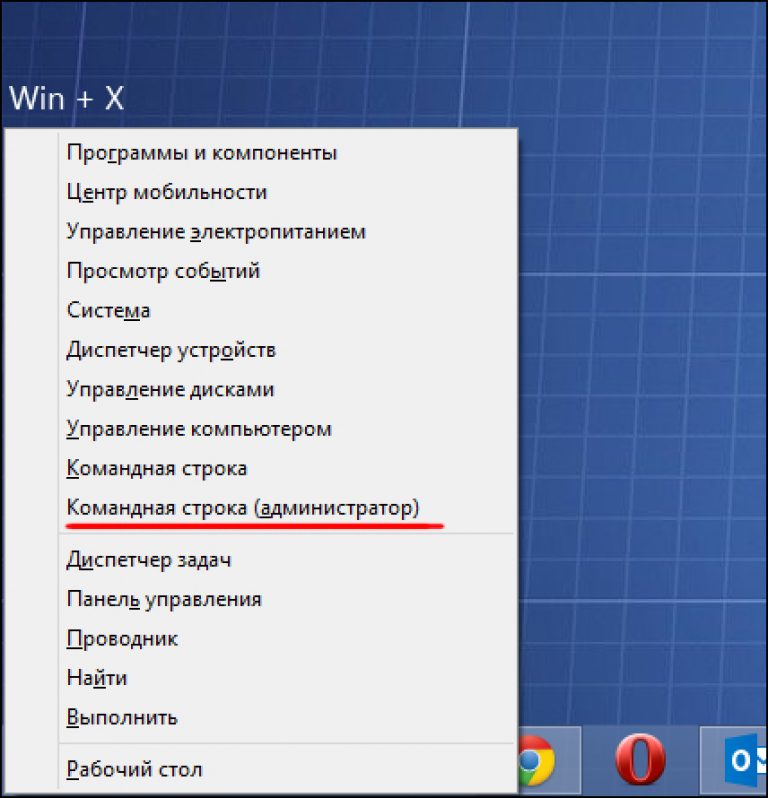
Nakon ovih manipulacija, učitavanje se može izvršiti pomoću vrućih tipki. Opisana metoda pomoći će odgovoriti na pitanje kako ući u siguran način rada sustava Windows 8 na prijenosnom računalu HP.
Metoda #2: Alat za konfiguraciju OS-a
Da biste pozvali uslužni program za konfiguriranje parametara operativnog sustava, morat ćete pritisnuti "Win + R". Ovom radnjom otvorit će se traka za izvršenje, u koju trebate napisati "msconfig".
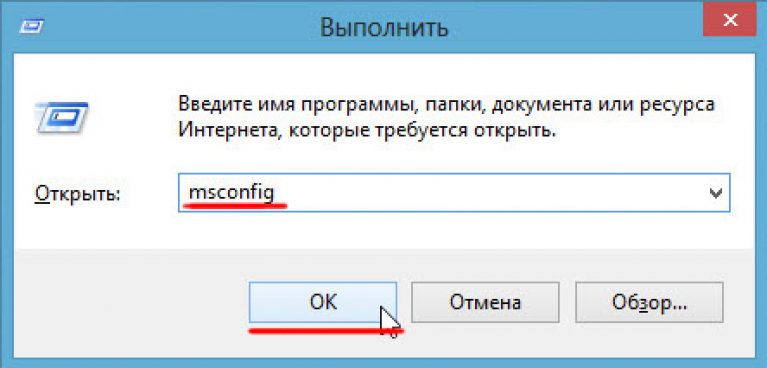
Nakon pritiska na “Enter” ili “OK”, izravno će se pojaviti prozor postavki. U njemu morate otvoriti karticu "Preuzimanje". Na dnu prozora u polju "Mogućnosti pokretanja" odaberite stavke "Sigurno pokretanje" i "Minimum".

Nakon pristanka na sve gore navedene postavke, od vas će se tražiti da ponovno pokrenete sustav. Može se potvrditi ili odgoditi. Ovo će omogućiti računalu da primijeni postavke nakon prvog ponovnog pokretanja OS-a.

Bilješka! Sustav će se uvijek pokretati u sigurnom načinu rada sve dok korisnik ne poništi odabir opcija pokretanja. Nakon rješavanja problema, važno je ne zaboraviti vratiti postavke na normalu.
Metoda broj 3: Dijagnostički alati
Ako trebate aktivirati format međuspremnika pokrenutog OS-a, bolje je koristiti sljedeću metodu. Da biste to učinili, potreban vam je gumb "Opcije" koji se nalazi na bočnoj traci.
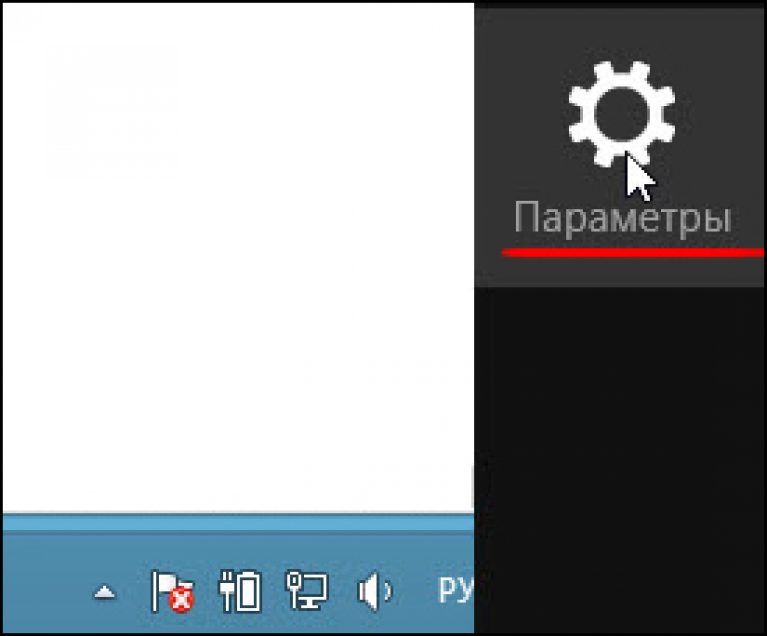
Zatim morate odabrati "Isključi" i, držeći pritisnutu tipku "Shift", kliknite na stavku "Ponovo pokreni".
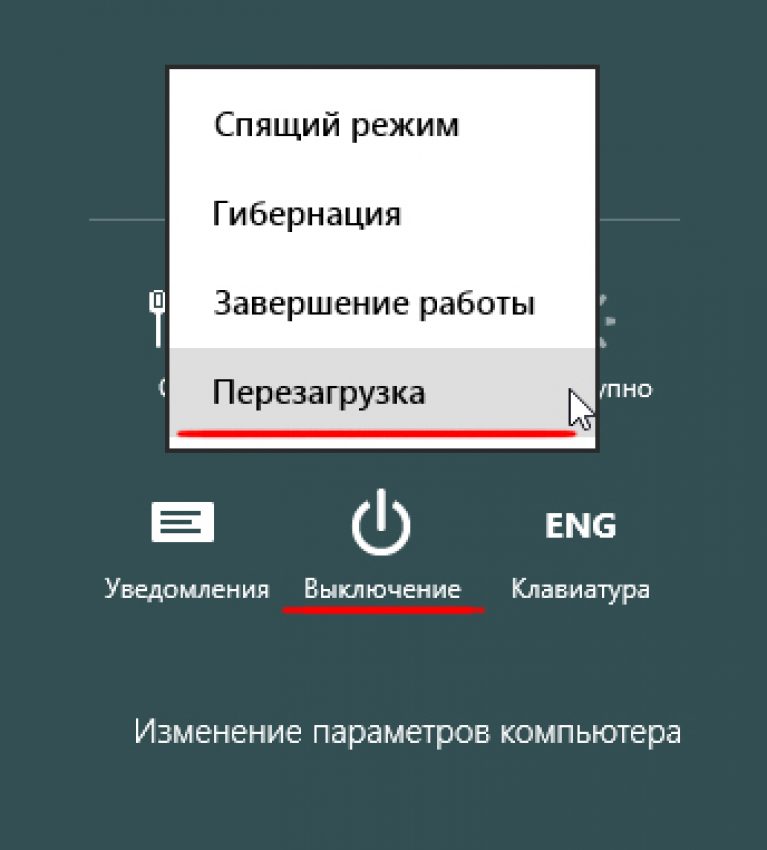
Ovi koraci pokrenut će dijagnostički zaslon. Na zaslonu "Odaberi radnju" kliknite na "Dijagnostika".
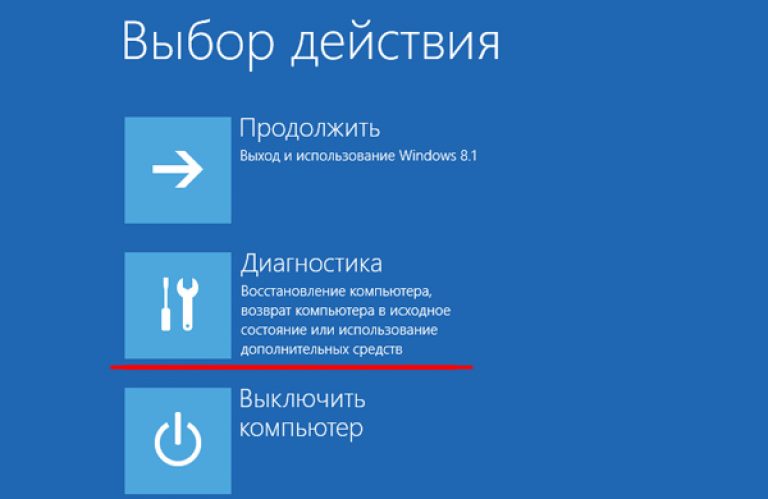
U prozoru "Dijagnostika" morat ćete otvoriti "Napredne opcije".
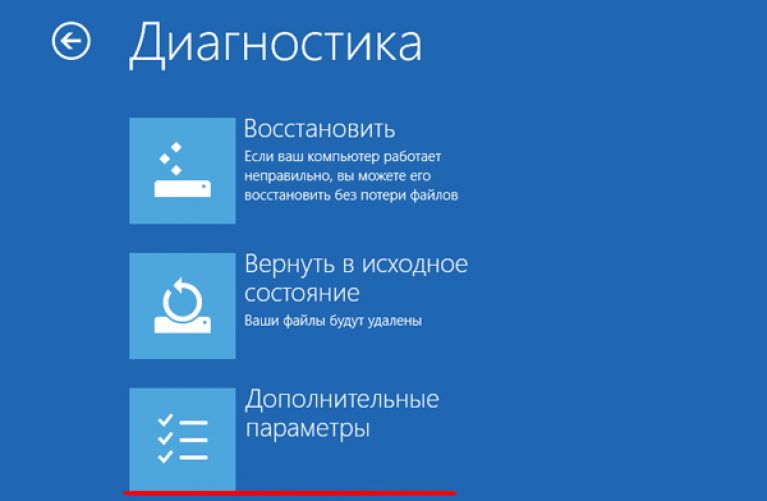
Na ovom zaslonu trebate odabrati stavku "Mogućnosti pokretanja".

Ovdje ćete vidjeti popis uvjeta pod kojima će se OS pokrenuti. Nakon pregleda postavki, kliknite gumb "Ponovo pokreni".
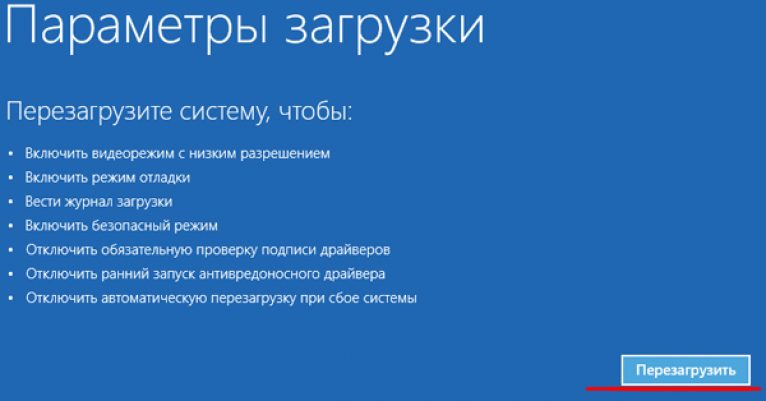
U sljedećem koraku, dijagnostički program će pružiti nekoliko opcija za pokretanje. Odabir se vrši pomoću tipki F1-F9. Četvrta stavka je obavezna na popisu, odnosno morate pritisnuti F4.
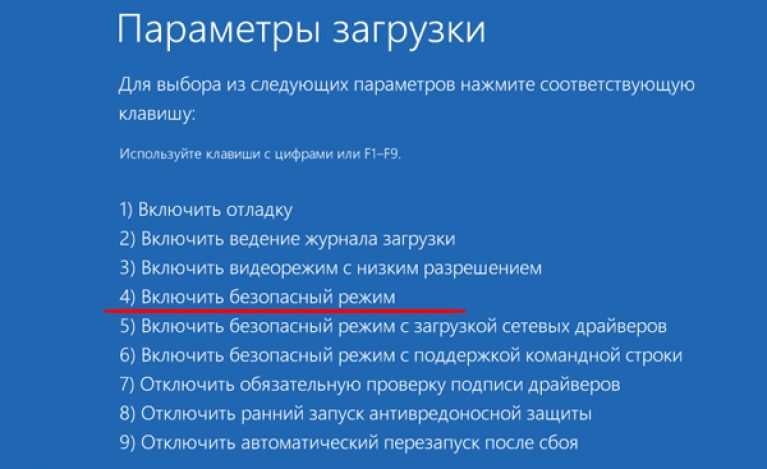
Nakon ovih manipulacija, računalo će se pokrenuti u sigurnom načinu rada i možete izvršiti potrebne radnje. Neki korisnici misle: "kako ući u siguran način rada sustava Windows 8 kroz bios?".
Dakle, to je nemoguće učiniti, jer BIOS nije povezan s OS-om.
Postoje različiti razlozi zašto se Windows možda neće pokrenuti. I, kao i obično, u ovom slučaju daju radikalne savjete - ponovno instalirajte operativni sustav. Ali prilikom ponovne instalacije gube se svi podaci, što je štetno za svakog vlasnika ovog uređaja. Stoga se možete pokrenuti u sigurnom načinu rada na računalu (prijenosnom računalu), a zatim nastaviti s rješavanjem problema.
Kako pokrenuti prijenosno računalo u siguran sustav?
Učitavanje ovog načina je različito za svaki operativni sustav. Na primjer, ako ste se zapitali kako pokrenuti sustav u sigurnom načinu rada na Windows 8, tada će preporuke o tome kako ući u siguran sustav na prijenosnom računalu sa sustavom Windows XP biti beskorisne.
Windows 8 možete ga pokušati pokrenuti ovako:
- pronađite gumb za uključivanje na kartici "Postavke";
- pritisnite tipku SHIFT i držite pritisnutu tipku "Ponovo pokreni";
- nakon ove operacije prijenosno računalo će prikazati popis mogućih opcija, s kojih ćete morati odabrati "Dijagnostika", zatim "Napredne opcije", zatim "Opcije pokretanja" i "Omogući siguran način rada";
- na dnu monitora pojavit će se prozor s natpisom "Restart";
- trebate kliknuti na njega, tada će se na monitoru pojaviti čak 9 načina, od kojih će tri pripadati sigurnom načinu rada.
Ako pritisnete tipku F4 na tipkovnici, tada će se spojiti sigurni način rada, a ako pritisnete F5, tada će se spojiti sustav koji podržava mrežne upravljačke programe. Ako odaberete tipku F6, sustav će moći prikazati naredbeni redak.
Kako računalo ili prijenosno računalo bilo koje vrste prenosi siguran način rada: metoda broj 1
Postoje dvije glavne mogućnosti pokretanja koje bi trebale biti prikladne za bilo koje prijenosno računalo. Prvi se sastoji od sljedećeg:
- uključite prijenosno računalo za potpuno pokretanje OS-a;
- isključite apsolutno sve programe koji su bili uključeni u proces pokretanja. To možete učiniti pomoću naredbe “Izlaz” u različitim specifičnim aplikacijama;
- odaberite i pritisnite gumb za isključivanje kako biste isključili prijenosno računalo;
- pričekajte nekoliko minuta i aktivirajte prijenosno računalo;
- među izborom prijedloga učitajte željeni način rada.
Uvijek morate biti spremni na što ovaj proces preuzimanja će biti prilično spora. Različiti uzorci imaju različite načine, ponekad čak i 5 minuta. Čini se da jednostavno ne radi, u takvoj situaciji prijenosno računalo koje se uključuje i pokreće može odlučiti da je uređaj zamrznut. Nema potrebe za trenutnim ponovnim pokretanjem ili isključivanjem. Oštećeni operativni sustav se neće pokrenuti iz željene opcije, već će se računalo automatski ponovno pokrenuti, ili jednostavno ugasiti. U ovom slučaju, monitor će biti crn, a na vrhu će biti napisano "Safe Mode".
Kako se pokrenuti u sigurnom načinu rada na računalu ili prijenosnom računalu: metoda broj 2
Postoji još jedan način da se osigura sigurno pokretanje laptop skoro 100%. Sastoji se od sljedećeg. Morat ćete pritisnuti tipku F8 mnogo puta prilikom pokretanja prijenosnog računala. Zatim će se prikazati popis opcija za pokretanje, morate odabrati onu koja vam je potrebna. Ako pritisak na tipku F8 ne daje željeni rezultat, tada se mora pritisnuti tipka F12. U pravilu reagira ili jedna ili druga tipka.
Postoji samo mala vjerojatnost da nijedna od ponuđenih opcija neće riješiti problem. U ovom primjeru postoji nekoliko alternativa.
Na primjer, za Windows 8 možete snimiti disk za oporavak operativnog sustava (morate to učiniti sami) ili isprobati opciju pokretanja s USB-a. Windows 7 ima više jednostavna opcija pokretač je uslužni program "Konfiguracija sustava". Da bi barem jedna od metoda navedenih kao primjer donijela željenu korist, takva rješenja problema moraju se rastaviti prije nego što se pojave, tada će akcije biti sigurnije i učinkovitije.
Često se ljudi suočavaju različite probleme koji su povezani s njihovim računalom. Ovisno o tome koji su to točno problemi, vlasnik računala ima pravo pokrenuti svoje računalo u sigurnom načinu rada.
Čemu služi?
U ovom načinu rada možete se riješiti raznih netočnih postavki računala, kao i izbjeći naknadne kvarove u sustavu. Želio bih napomenuti da tijekom sigurnog načina rada Windows sustav koristi zadane postavke. Zahvaljujući To čini računalnu dijagnostiku mnogo sigurnijom.
Bez obzira koji Windows sustav imate, možete jednostavno ući u njega koristeći siguran način rada. Obratite pozornost na sljedeće upute pomoću kojih možete ući u Safe Mode, bez obzira imate li Windows 7, 8, 10 ili XP.
Uđite u Safe Mode ako ste korisnik Windows 7
Postoje slučajevi kada nije moguće ući u ovaj izbornik putem tipke F8. U ovom slučaju, upotrijebite ovu malu uputu da ovaj ključ radi i možete ući u siguran način rada.
- Idite na Start.
- U njemu nas zanima "Traži".
- Ovdje moramo unijeti riječ "msconfig" bez grešaka.
- U podnaslovu "Preuzimanje" potvrdite okvir pored "Siguran način".
Uđite u Safe Mode ako ste korisnik Windows 8
Mnogi ljudi i danas mogu koristiti kombinaciju tipki Shift + F8, ali za danas takve kombinacije tipki možda neće dovesti do ničega. Pogledat ćemo opciju ulaska u Safe Mode, koja je najlakša i najbrža. Najvjerojatnije vam također neće smetati ako počnemo s ovom opcijom. Dakle, obratite pozornost na sljedeće upute:
![]()
Uđite u Safe Mode ako ste korisnik Windows 10
S obzirom da je ovaj sustav nedavno počeo koristiti milijuni ljudi, mnogi su se možda već susreli s raznim kvarovima i pogreškama. Sada ćemo pogledati kako možete jednostavno ući u siguran način rada u sustavu Windows 10.
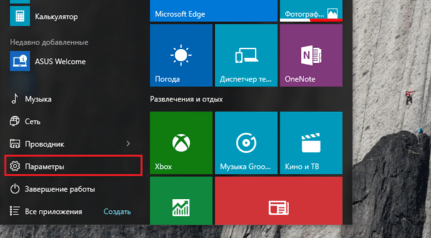
Uđite u Safe Mode ako ste korisnik Windows XP
Proces ulaska u ovaj mod sličan je prethodnima, ali malo lakše.

